|
SSIDの一覧に本製品のSSIDが出てこない【WRC-X6000XS-G】【WRC-X6000XST-G】【WRC-X6000QS-G】
SSIDの一覧に本製品のSSIDが出てこない
本コンテンツでは、以下対象型番ルーターを使用する際に、SSIDが表示されずWi-Fi接続できない場合の対処方法について解説します。
対象型番
・WRC-X6000XS-G
・WRC-X6000XST-G
・WRC-X6000QS-G
1.ルーターの電源と各種ランプを確認します
モデム等のLED(ランプ)と本製品のLEDが正しく点灯していることを確認します。
ルーター側ランプの確認箇所
① POWERランプが白色で点灯しているか
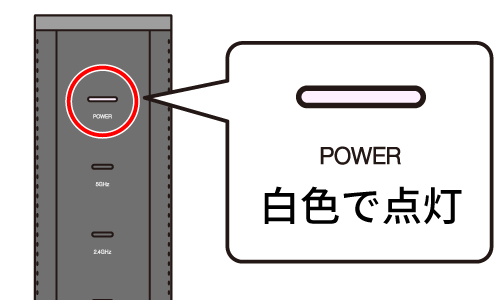
POWERランプが消えている場合は
ルーターの配線を確認し、ACアダプタがコンセントに接続されているか、抜けたりしていないかをもういちどご確認ください。
② ルーター動作中の「2.4GHz」「5GHz」ランプ
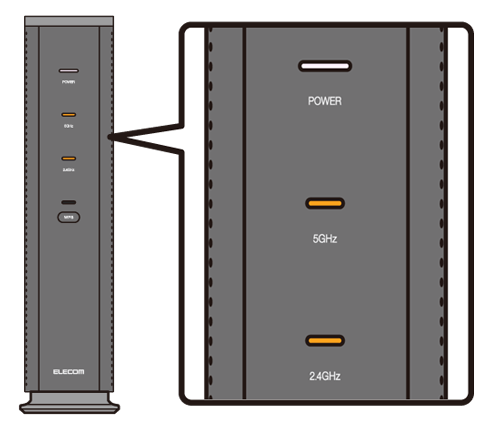
機器が正常に動いているとランプが以下のように光ります。
| 2.4GHz、5GHz ランプ状態 |
| 無線LANが有効 |
橙点灯 |
| 無線LANが無効 |
消灯 |
| 無線LANが通信中 |
白点灯 |
2.ルーターの再起動を試します
(1)ルーターの電源ケーブルを抜き、もう一度挿しなおします。
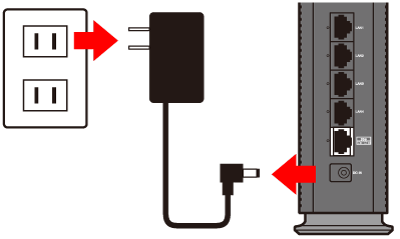
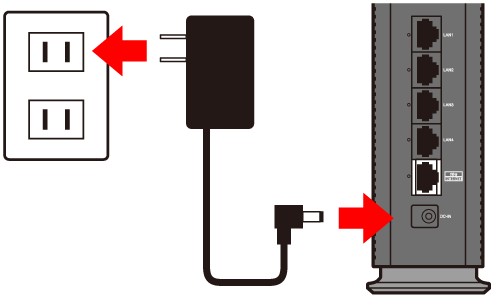
(2)LEDの状態を確認して、SSIDが表示されるか再度確認します。
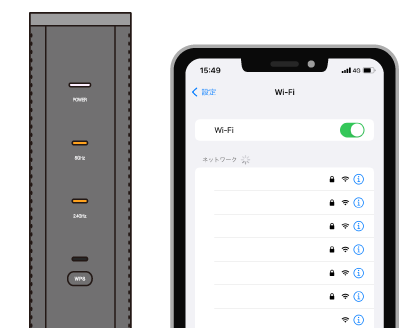
3.パソコンやスマートフォン等端末の再起動を試します
(1)ルーターと接続する機器を再起動(電源のいれなおし)します。
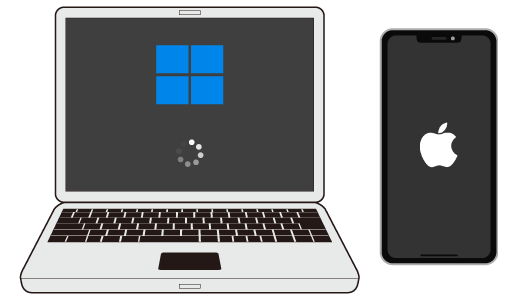
(2)SSIDが表示されるか再度確認します。
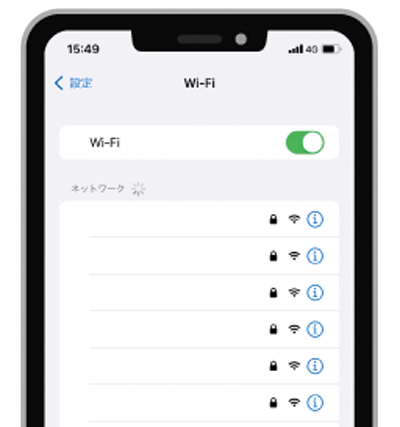
パソコンをお使いの場合は、あわせて以下もお確かめください。
4.端末とルーターが離れ過ぎていないか、設置場所についての確認
次のような設置の仕方をすると無線の電波が届きやすくなります。
(1)ルーターはできる限り高い位置に置く
(2)ルーターの周囲に背の高い家具を置かない
(3)電子レンジやドアホンなどのそばに置かない
(4)なるべく家の中心に設置する
すべて試してもSSIDが表示されない場合は
何らかの理由で電波干渉を受け、ルーターの電波が拾いづらい可能性があります。
パソコンをご利用の場合は、以下の方法で改善できる可能性があります。
(1)ルーターとパソコンをLANケーブルで直接繋げる
(2)ルーターの管理画面にアクセスして無線チャンネルを変更する
こちらをお試しいただいた後、スマートフォンなどの端末からSSIDが表示されるかご確認ください。
|